|
Detailbeschreibung
|
||||||||||||||||||||||||||||
|
Betriebssystem: Windows XP, Windows 2003, Windows Vista, Windows 7, Windows 8, Windows 10
|
||||||||||||||||||||||||||||
|
Die Microsoft Office-Hilfe unterstützt den Benutzer bei der Bedienung der Office-Programme und gibt Hilfestellung bei verschiedenen Funktionen (z. B. Textformatierung). Hierzu werden Onlineinhalte (Beschreibungen, Bilder, Videos) von Microsoft abgerufen. Ein Benutzer kann die "Microsoft Office-Hilfe" über die Schaltfläche auf der Seite "Hilfe" unter "Datei" in den Office-Programmen (z. B. "Excel", "Word", usw.) abrufen. Zusätzlich steht eine Schaltfläche (weißes Fragezeichen auf blauen Hintergrund) rechts oben in der Menüleiste zur Verfügung. 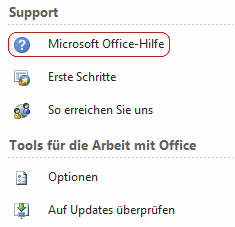 Mit einem Schlüssel in der Registrierung kann die Schaltfläche "Microsoft Office-Hilfe" unter "Hilfe" sowie die Schaltfläche "Hilfe" in der Menüleiste (rechts oben) für den Benutzer deaktiviert werden. Der Benutzer kann jedoch ggf. über andere Wege die Microsoft-Hilfe öffnen (z. B. per Webbrowser). So geht's:
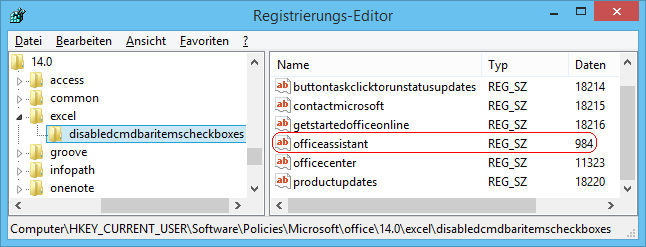 Office-Version:
Office-Programme:
Hinweise:
Querverweise: |
||||||||||||||||||||||||||||
| Tipps für Windows XP, Windows 2003, Windows Vista, Windows 7, Windows 8, Windows 10 | |
|
|